- Legyél a kiemelés mestere
- Kiemelés mód bekapcsolása
- 1. Kapcsolja be a Kiemelés módot. Elsődleges – Kiemelő mód gyorsbillentyű (`)
- Szekunder – Biztonsági mentés parancsikon (CTRL+SHIFT+L)
- ON/OFF gomb – Kattintson a “Liner ikonra”
- Kiemelő szöveg
- Change Colors
- Kiemelések törlése
- Kiemelő megjegyzések
- Billentyűzetfigyelmeztetés értesítése
- Hide Keyboard Hint Notification
- Kiemelés mód értesítése
- Kiemelt oldalak megosztása
- Kiemelési mód elrejtése
- Liner Web Home
- Kiemelő gyorsmenü
- Kiemelt oldalak mappába helyezése
- Fiókbeállítások oldal
Legyél a kiemelés mestere
LINER segít kiemelni a szöveget az interneten. Könnyedén kiemelhet és menthet mondatokat az interneten, kiemelhet fontos mondatokat cikkekből, vagy összefoglalhatja a tartalmat a kulcsmondatok kiemelésével. Jelölje ki olvasás közben a LINER segítségével. A kiemelt oldalakat akár meg is oszthatja barátaival! Barátai akkor is elolvashatják a kiemelt oldalakat, ha nincs telepítve a LINER.
Kiemelés mód bekapcsolása
A Kiemelés mód bekapcsolásának három módja van.
1. Kapcsolja be a Kiemelés módot. Elsődleges – Kiemelő mód gyorsbillentyű (`)
Nyomja meg a (`) billentyűt a billentyűzeten (az “ESC” billentyű alatt, az “1” billentyű mellett, a “TAB” billentyű felett).

Szekunder – Biztonsági mentés parancsikon (CTRL+SHIFT+L)
Nyomja meg a (SHIFT+CTRL+L) billentyűt a billentyűzeten.

ON/OFF gomb – Kattintson a “Liner ikonra”
A Liner ikon a Chrome böngésző jobb felső sarkában található.
- Kattintson egyszer a gombra a Kiemelő mód bekapcsolásához (Az ikon világítani fog).
- Kattintson még egyszer a gombra a Kiemelő mód kikapcsolásához (Az ikon elsötétül).


Kiemelő szöveg
- Kiemelő mód bekapcsolása.
- Válassza ki/vonszolja a kiemelni kívánt szöveget.
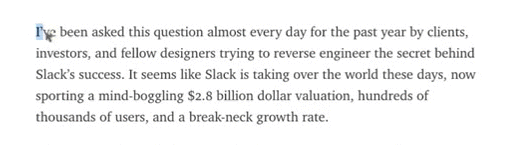
Change Colors
- Kattintson a kiemelésre, a “Highlight Toolbox” megnyitásához.
- Válassza ki a használni kívánt kiemelési színt.
- A sárga egy szabad szín. A piros, a kék, a menta, a narancs és a lila prémium színek.
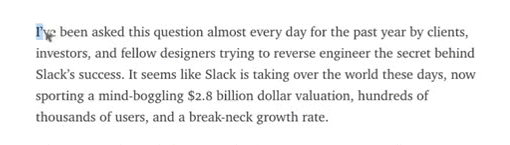
Kiemelések törlése
- Kattintson a kiemelésre, a “Kiemelő eszköztár” megnyitásához.
- A kiemelések törléséhez kattintson az “X” ikonra.
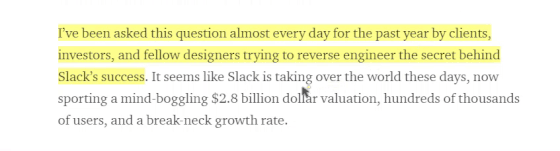
Kiemelő megjegyzések
- Kattintson a kiemelésre, a “Kiemelő eszköztár” megnyitásához.
- Kattintson a “Megjegyzés” menüre a kiemelt szöveggel kapcsolatos megjegyzések hozzáadásához.
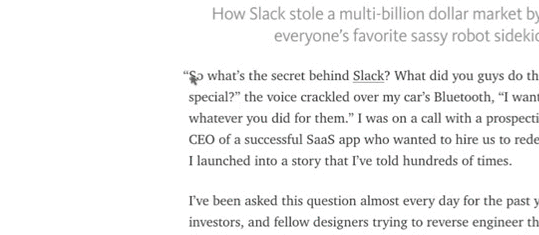

Billentyűzetfigyelmeztetés értesítése
- A billentyűzetfigyelmeztetés értesítése segít bekapcsolni a Kiemelés módot.

Hide Keyboard Hint Notification
- A Keyboard Hint Notification elrejtéséhez kattintson a “Do Not Show Again” linkre.


Kiemelés mód értesítése
- A Kiemelés mód értesítése azt mutatja, hogy hány “Kiemelést” és “megjegyzést” tett.
- Kattintson a “Liner Logo”-ra a “Liner Web Home”-ra való áttéréshez.

Kiemelt oldalak megosztása
- Kiemelő mód bekapcsolása.
- A “Link” ikonra kattintva másolja a linket.
- Ossza meg a másolt linket Facebookon, Twitteren vagy e-mailben.

Kiemelési mód elrejtése
- Kattintson a “Fogaskerék” ikonra a Kiemelési mód értesítés elrejtéséhez.



Liner Web Home
- Adj egy csillagot a legjobb kiemelések “kedvencéhez”.
- Rendezze a kiemeléseit “mappákba” (Archívum, Fitnesz, Zseb).
- Egyszerű “törlés” a kiemelésekből egy kattintással (Kukába).

- Kedvenc: Kezelje külön-külön a kiemelt kedvenceit.
- Privát/nyilvános: Nyilvánossá teheti kiemelt pontjait a nyilvánosság számára.
- Megosztás: Megoszthatja a kiemelt oldalakat barátaival.
- Szemét: Kiemelt oldalak törlése.
- Mentés Evernote-ba: Kiemelt oldalak mentése Evernote-ba.

Kiemelt oldalak mappába helyezése
- Kattintson a “Tömeges szerkesztés” gombra.
- Válassza ki a mappákba áthelyezni kívánt kiemeléseket.
- Kattintson a “Hozzáadás” gombra a kiválasztott mappához.



Fiókbeállítások oldal
- A “Felhasználónév” megváltoztatása.
- “Pocket” cikkek importálása a Linerbe kiemelés céljából.
- “Instapaper” cikkek importálása a Linerbe kiemelés céljából.


Még mindig zavaros? Küldjön nekünk egy e-mailt a [email protected]
címre.